谷歌浏览器一打开就是2345怎么回事 谷歌浏览器每次打开都是2345如何解决
更新时间:2023-10-24 15:02:00作者:huige
谷歌浏览器是很多人都会用到的一款工具,但是在使用的时候,却发现遇到了这样一个问题,就是谷歌浏览器一打开就是2345主页,让用户们很是困扰,该怎么办呢,经过分析是因为浏览器设置的是打开跳转到特定网页引起,本文给大家介绍一下谷歌浏览器每次打开都是2345的详细解决方法。
方法如下:
1、电脑桌面找到谷歌浏览器并打开;
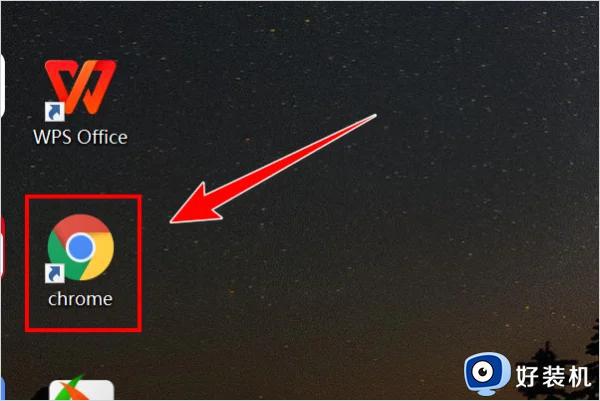
2、进入浏览器后,点击右上角的菜单,选择设置进入;
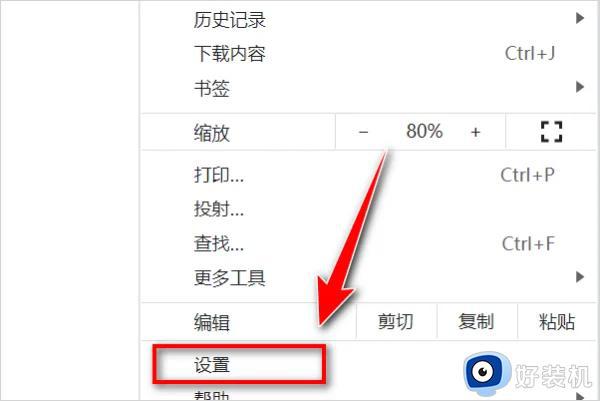
3、点击启动时,就可以看到跳转的网页是2345;
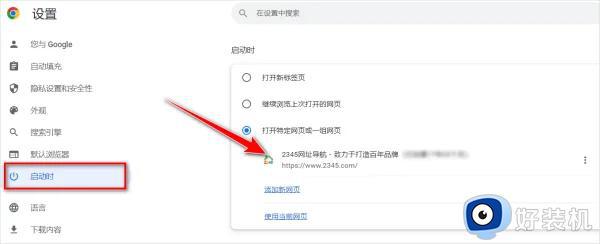
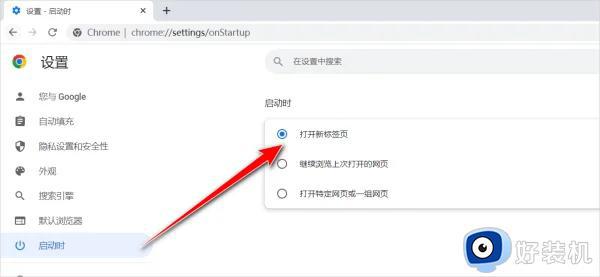
4、将其选择为打开新标签页就可以了。
以上给大家介绍的就是谷歌浏览器一打开就是2345的详细解决方法,有遇到一样情况的用户们可以参考上述方法步骤来进行操作, 希望帮助到大家。
谷歌浏览器一打开就是2345怎么回事 谷歌浏览器每次打开都是2345如何解决相关教程
- 谷歌浏览器2345主页怎么删除 谷歌浏览器2345网址导航删除办法
- 无法打开谷歌浏览器怎么回事 谷歌浏览器打不开的解决方法
- 谷歌浏览器提示0xc0000005怎么回事 谷歌浏览器提示0xc0000005的解决方法
- 谷歌自动打开hao123怎么办 打开谷歌跳转到hao123主页解决方法
- 谷歌浏览器怎么设置打开标签时打开新窗口 谷歌浏览器如何设置每次打开都是新的窗口
- 谷歌浏览器黑屏闪退怎么办 谷歌浏览器打开黑屏怎么解决
- 为什么谷歌浏览器打不开网页 谷歌浏览器打不开网页的解决方法
- 谷歌浏览器打开非常慢怎么解决 打开谷歌浏览器速度很慢的解决方法
- 谷歌浏览器打开是360首页怎么恢复 谷歌浏览器打开之后是360如何解决
- 谷歌浏览器同步功能打不开怎么回事 谷歌浏览器同步功能无法开启的解决方法
- 电脑无法播放mp4视频怎么办 电脑播放不了mp4格式视频如何解决
- 电脑文件如何彻底删除干净 电脑怎样彻底删除文件
- 电脑文件如何传到手机上面 怎么将电脑上的文件传到手机
- 电脑嗡嗡响声音很大怎么办 音箱电流声怎么消除嗡嗡声
- 电脑我的世界怎么下载?我的世界电脑版下载教程
- 电脑无法打开网页但是网络能用怎么回事 电脑有网但是打不开网页如何解决
电脑常见问题推荐
- 1 b660支持多少内存频率 b660主板支持内存频率多少
- 2 alt+tab不能直接切换怎么办 Alt+Tab不能正常切换窗口如何解决
- 3 vep格式用什么播放器 vep格式视频文件用什么软件打开
- 4 cad2022安装激活教程 cad2022如何安装并激活
- 5 电脑蓝屏无法正常启动怎么恢复?电脑蓝屏不能正常启动如何解决
- 6 nvidia geforce exerience出错怎么办 英伟达geforce experience错误代码如何解决
- 7 电脑为什么会自动安装一些垃圾软件 如何防止电脑自动安装流氓软件
- 8 creo3.0安装教程 creo3.0如何安装
- 9 cad左键选择不是矩形怎么办 CAD选择框不是矩形的解决方法
- 10 spooler服务自动关闭怎么办 Print Spooler服务总是自动停止如何处理
